- Mwandishi Jason Gerald [email protected].
- Public 2024-01-19 22:14.
- Mwisho uliobadilishwa 2025-01-23 12:48.
WikiHow inafundisha jinsi ya kupakia picha kwenye wavuti ya Imgur, kwenye majukwaa ya rununu na desktop.
Hatua
Njia 1 ya 2: Kwenye Vifaa vya rununu
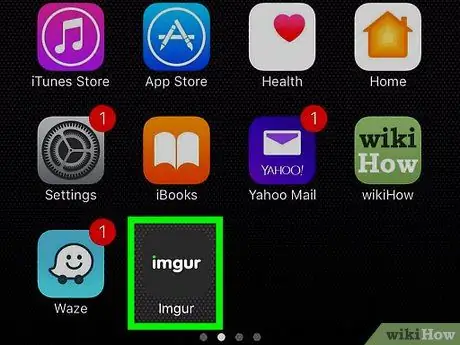
Hatua ya 1. Fungua Imgur
Programu hii imewekwa alama ya ikoni nyeusi ya kijivu na maneno "imgur".
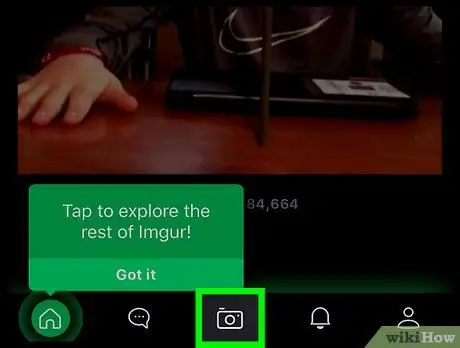
Hatua ya 2. Gusa ikoni ya kamera
Iko katikati ya chini ya skrini.
- Ikiwa haujaingia kwenye akaunti yako ya Imgur kwenye simu yako, gonga chaguo " Weka sahihi ”Kwanza na ingiza anwani ya barua pepe na nywila.
- Kwenye vifaa vya Android, utahitaji kutelezesha kushoto kwanza kabla ya kuingia.
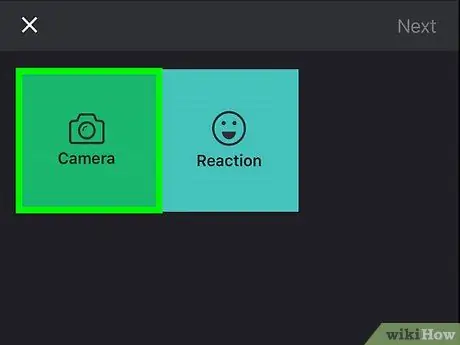
Hatua ya 3. Chagua picha
Orodha ya picha kwenye kifaa itaonyeshwa kwenye ukurasa huu. Gusa picha unayotaka kuichagua.
- Ikiwa umehamasishwa, kwanza ruhusu Imgur kufikia kamera na picha kwenye kifaa.
- Unaweza kugusa picha nyingi ambazo unataka kuchagua mara moja.
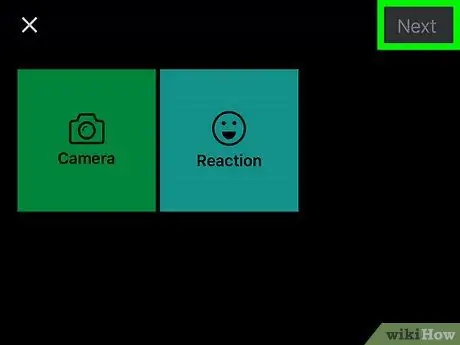
Hatua ya 4. Gusa Ijayo
Iko kona ya juu kulia ya skrini. Kwenye matoleo kadhaa ya Android, gusa ikoni ya kupe.
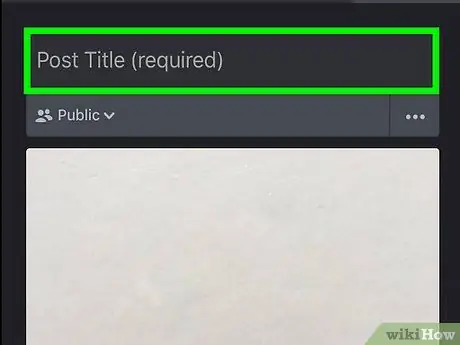
Hatua ya 5. Ingiza kichwa cha upakiaji
Andika jina kwenye sehemu ya "Kichwa cha Chapisho (inahitajika)" juu ya skrini.
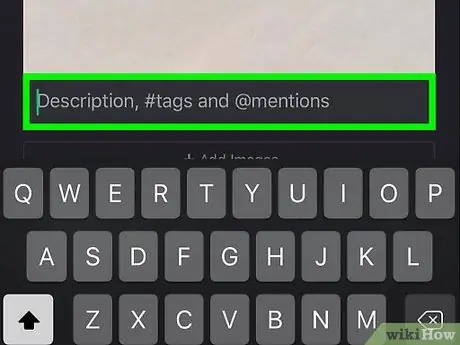
Hatua ya 6. Hariri picha ikiwa ni lazima
Unaweza kuongeza maelezo au alamisho ya picha kwenye safu ya kijivu chini ya skrini.
Unaweza pia kugusa " Ongeza Picha ”Chini ya picha kuchagua picha zaidi za kuongeza kwenye upakiaji.
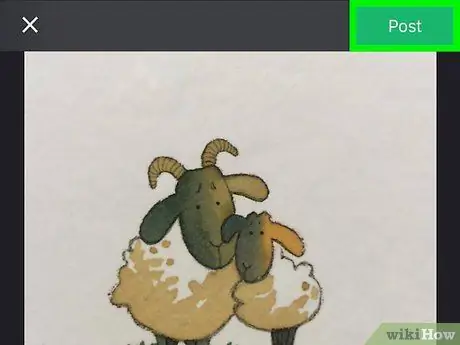
Hatua ya 7. Gusa Chapisho
Iko kona ya juu kulia ya skrini.
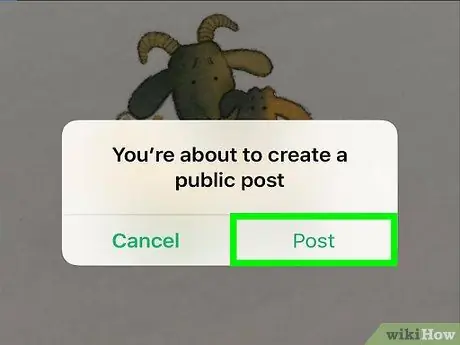
Hatua ya 8. Gusa Pakia unapohamasishwa
Picha zilizochaguliwa zitapakiwa kwa Imgur baadaye.
Njia 2 ya 2: Kwenye Kompyuta ya Desktop
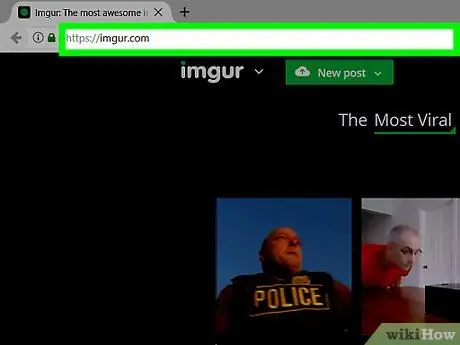
Hatua ya 1. Tembelea tovuti ya Imgur
Fikia tovuti ya Imgur kwenye
Hatua ya 2. Bonyeza New post
Ni kitufe cha kijani juu juu ya ukurasa kuu wa Imgur. Dirisha la kupakia litapakia baada ya hapo.
- Ikiwa haujaingia kwenye akaunti yako ya Imgur, bonyeza " Weka sahihi ”Kwenye kona ya kushoto kushoto ya ukurasa kwanza, kisha ingiza anwani yako ya barua pepe na nywila.
- Bonyeza mshale wa chini kulia kwa kitufe ili kuonyesha menyu kunjuzi na chaguzi zingine kadhaa za kupakia (kwa mfano. Fanya Meme ”).
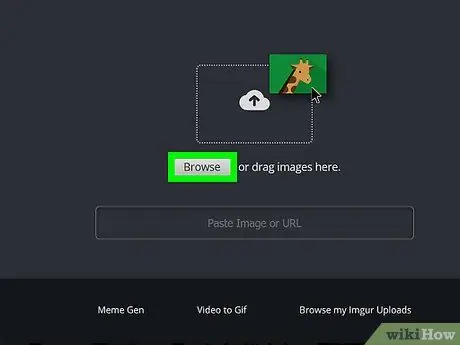
Hatua ya 3. Bonyeza Vinjari
Iko katikati ya dirisha la kupakia.
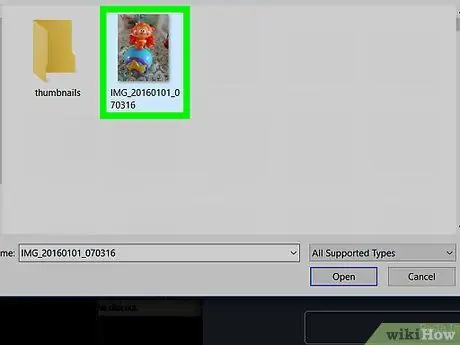
Hatua ya 4. Chagua picha kutoka kwa kompyuta
Ikiwa unataka kuchagua picha nyingi, bonyeza kila picha inayotakiwa wakati unashikilia Amri (Mac) au Ctrl (PC).
- Unaweza pia kubofya na buruta picha moja au zaidi kwenye dirisha la kupakia la Imgur kuzipakia.
- Ikiwa una anwani ya URL ya picha, unaweza kunakili na kubandika kwenye uwanja wa "Bandika Picha au URL".
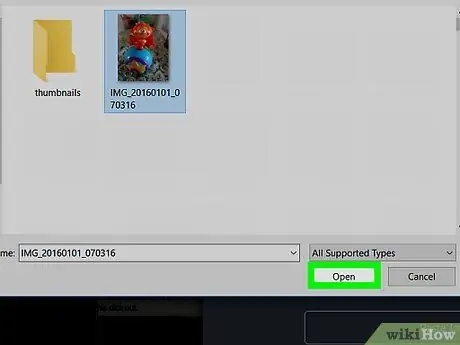
Hatua ya 5. Bonyeza Fungua
Picha itapakiwa kwa Imgur.
Ikiwa unavuta picha kwenye dirisha la Imgur, ruka hatua hii
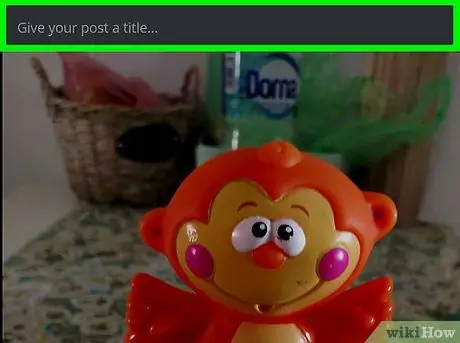
Hatua ya 6. Ongeza kichwa cha picha
Ingiza kichwa kwenye safu wima juu ya picha.
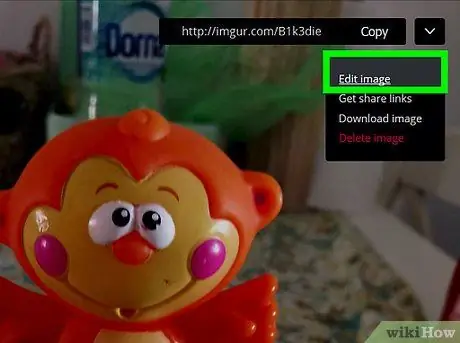
Hatua ya 7. Hariri picha ikiwa ni lazima
Unaweza kuongeza maelezo au alamisho kwenye safu ya kijivu chini ya picha. Unaweza pia kutambulisha watumiaji kwa kuandika "@", ikifuatiwa na jina la mtumiaji linalofanana.
Unaweza kubofya pia " Ongeza picha nyingine ”Chini ya picha kuchagua picha zingine.
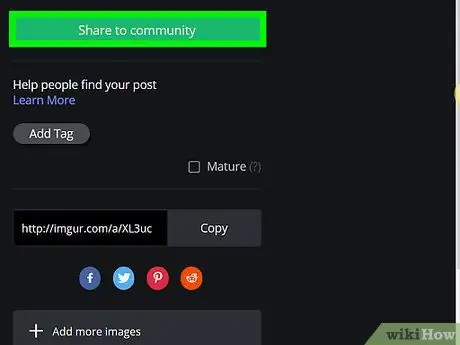
Hatua ya 8. Bonyeza Shiriki kwa jamii
Ni kitufe cha kijani upande wa kulia wa ukurasa. Mara baada ya kubofya, picha zitapakiwa kwenye tovuti ya Imgur.
Vidokezo
- Hakikisha unajumuisha chanzo cha picha za watu wengine ambazo unapakia.
- Unaweza kurekebisha mipangilio ya faragha ya picha kwa kugusa kichupo " Umma ”Juu ya picha (programu ya simu) au kubofya" Tuma faragha ”Upande wa kulia wa kupakia (tovuti ya eneo-kazi).






